Você está vendo a documentação do Apigee Edge.
Acesse a
documentação da Apigee X. informações
Inscreva-se na versão Beta do recurso de equipes de desenvolvedores
Para gerenciar as equipes de desenvolvedores, inscreva-se na versão Beta do recurso da equipe de desenvolvedores. Na página de destino do portal, no banner de inscrição Beta, clique em Inscrever-se.
Entenda as equipes
As equipes permitem que os desenvolvedores (usuários do portal) compartilhem a responsabilidade de um aplicativo com outros desenvolvedores. Os apps de uma equipe podem ser acessados por todos os membros com base no papel da equipe de desenvolvimento.
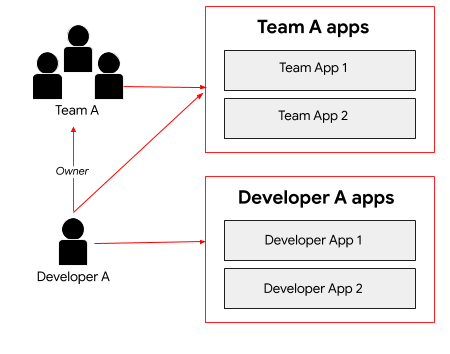
Conforme mostrado na figura, o Desenvolvedor A pode acessar os aplicativos criados por ele. Além disso, como membro da Equipe A, o Desenvolvedor A compartilha a responsabilidade dos aplicativos que pertencem à equipe. Como Proprietário, o Desenvolvedor A tem privilégios completos de leitura e gravação para membros da equipe de desenvolvedores, detalhes da equipe e apps.
Como faço para criar uma equipe?
Como provedor de API, você não cria uma equipe. Os usuários do portal criam e gerenciam equipes no seu portal, conforme descrito em Compartilhar a responsabilidade por um app usando equipes de desenvolvedores (Beta).
É possível ver os detalhes e a assinatura da equipe, atribuir uma equipe a um público-alvo e aprovar ou revogar o acesso da equipe a um aplicativo, conforme descrito nas seções a seguir.
Explorar a página "Equipes"
A página Equipes lista as equipes de desenvolvedores criadas pelos usuários do portal de um programa para desenvolvedores.
Para acessar a página Equipes dos desenvolvedores:
- Selecione Publish > Portals na barra de navegação lateral para exibir a lista de portais.
- Clique na linha do portal para ver as equipes dele.
- Clique em Contas na página de destino do portal. Como alternativa, você pode selecionar Contas no menu suspenso, na barra de navegação superior.
- Clique na guia Equipes.
A página Equipes lista os seguintes detalhes de cada equipe:
- Nome da equipe
- Descrição da equipe
- Quando a equipe foi criada
- Lista de membros da equipe
- Apps para os quais a equipe é atribuída
- Públicos-alvo a que a equipe está atribuída
Mais detalhes da equipe de desenvolvedores
Siga estas etapas para ver os detalhes da equipe de desenvolvedores:
- Acesse a página "Equipes".
- Clique na equipe de seu interesse.
A página Equipes é exibida.
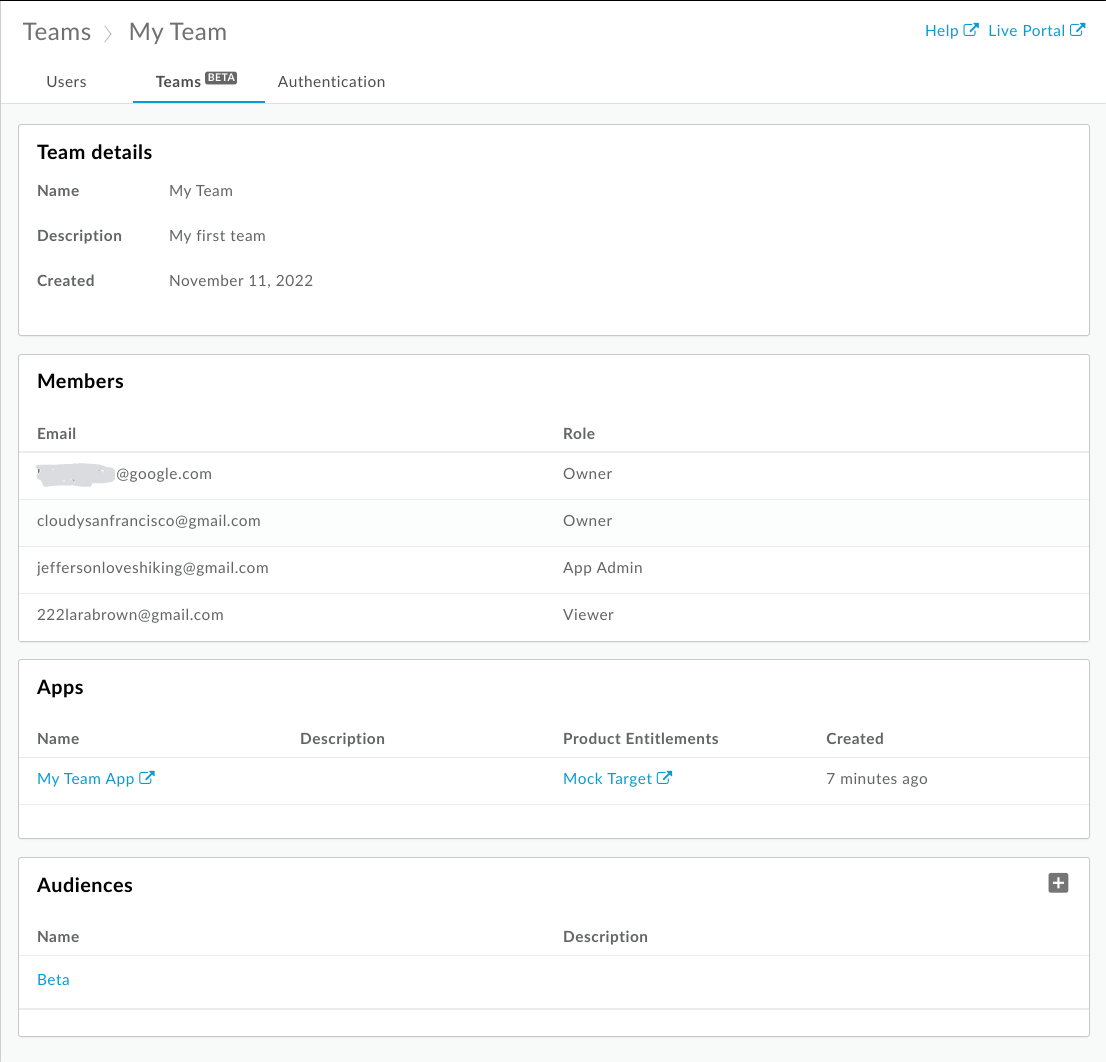
Como mostrado na figura anterior, a página Equipes lista os seguintes detalhes para a equipe:
- Detalhes da equipe, incluindo nome, descrição e data de criação
- Membros, incluindo o e-mail e a função
- Apps atribuídos à equipe, incluindo nome, descrição, direitos do produto e data de criação
- Públicos-alvo aos quais a equipe é atribuída
Atribuir uma equipe a um público
Depois que um usuário do portal cria uma equipe no seu portal, é possível atribuir a equipe a um público-alvo para permitir o acesso a um conjunto de recursos específicos. Por exemplo, é possível permitir o acesso da equipe a um conjunto de recursos Beta.
Siga estas etapas para atribuir uma equipe a um público-alvo:
- Acesse a página "Equipes".
- Clique na equipe de seu interesse.
Para atribuir a equipe a um público-alvo:
- Clique em + Público-alvo.
- Selecione um ou mais públicos-alvo na caixa de diálogo Adicionar públicos-alvo. Insira uma string na caixa Pesquisar para filtrar a lista. Clique em Todos para selecionar todos os itens da lista ou em Nenhum para desmarcar todos.
- Clique em Adicionar.
Para remover uma equipe de um público-alvo, clique em Remover.
Aprovar ou revogar o acesso da equipe a um app
Para aprovar ou revogar um aplicativo:
- Acesse a página "Equipes".
- Clique no nome do app que você quer conferir e editar.
- Clique em Editar.
- Selecione Aprovado ou Revogado no campo Status do app para aprovar ou revogar o app, respectivamente.
- Clique em Salvar.
Consulte também: Como aprovar ou revogar um aplicativo
Visualizar a associação à equipe por usuário
Consulte Visualizar detalhes da conta de usuário.

